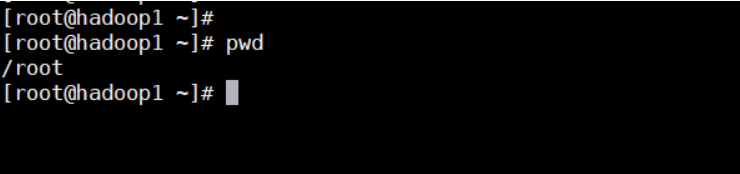文章目录
pwd 指令
pwd指令用于显示当前工作目录的绝对路径
-
基本语法
pwd -
应用实例
案例:显示当前工作目录的绝对路径;
ls 指令
-
基本语法
ls [选项] [目录或文件] -
常用选项
-a : 显示当前目录所有的文件和目录,包括隐藏的;
-l : 以列表的方式显示信息;
-
应用案例
案例:查看当前目录的所有文件和目录
cd 指令
cd指令用于切换到指定目录
-
基本语法
cd [选项] -
常用参数
绝对路径和相对路径
cd ~ 或者cd 回到自己的家目录
cd … 回到当前目录的上一级目录
mkdir 指令
mkdir指令用于创建目录
-
基本语法
mkdir [选项] 目录名
-
常用选项
-p : 创建多级目录
-
应用案例
案例1:创建一个目录/home/dog
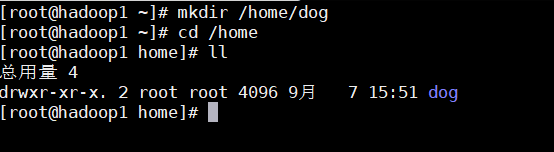
案例2:创建多级目录/home/animal/tiger

rmdir 指令
rmdir指令用于删除空目录
-
基本语法
rmdir [选项] 要删除的空目录
-
应用案例
案例1:删除一个目录/home/dog
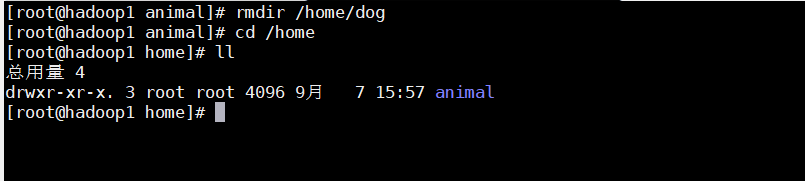
-
使用细节
rmdir删除的是空目录,如果目录下面有内容无法删除的,提示:如果需要删除非空目录,需要使用rm -rf ;
touch 指令
touch指令用于创建空文件
-
基本语法
touch 文件名称 -
应用案例
案例1:创建一个空文件hello.txt;

cp 指令
cp指令用于拷贝文件到指定目录
-
基本语法
cp [选项] source dest -
常用选项
-r : 递归复制整个文件夹
-
应用案例
案例1:将/home/aaa.txt文件复制到/home/bbb目录下;

案例2:递归复制整个文件夹,将/home/test整个目录复制到animal文件夹中

-
使用细节
强制覆盖不提示的方法:\cp,如果目标目录下面已经有这个文件,可以使用这个命令;

rm 指令
rm指令用于移除文件或目录
-
基本语法
rm [选项] 要移除的文件或目录 -
常用选项
-r : 递归删除整个文件夹
-f : 强制删除不提示
-
应用案例
案例1:将/home/aaa.text 文件删除;

案例2:递归删除整个文件夹/home/bbb;
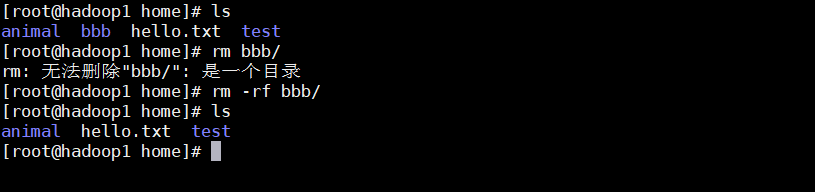
-
使用细节
强制删除不提示的方法:带上-f参数即可;
mv 指令
mv指令用于移动文件或目录或重命名
-
基本语法
mv oldnamefile newnamefile - 重命名mv /temp/movefile/targeFolder - 移动文件 -
应用实例
案例1:将home/aaa.text 文件重命名为 pig.text;
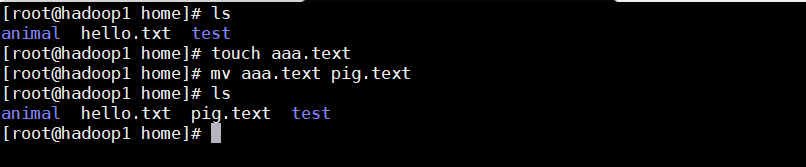
案例2:将home/pig.text 文件移动到/root目录下;

cat 指令
cat指令用于查看文件内容,以只读的方式;
-
基本语法
cat [选项] 要查看的文件 -
常用选项
-n : 显示行号
-
应用案例
案例1: 查看/etc/profile 文件内容,并显示行号

-
使用细节
cat指令只能浏览文件,不能修改文件,为了浏览方便,一般会带上管道命令|more;
more 指令
more指令是一个基于vi编辑器的文本过滤器,它以全屏幕的方式按页显示文本内容。
-
基本语法
more 要查看的文件
-
操作说明
操作 功能说明 space 代表向下翻一页 Enter 代表向下翻一行 q 代表立即离开more,不在显示该文件内容 ctrl+f 向下滚动一屏 ctrl+b 向上滚动一屏 = 输出当前行的行号 :f 输出文件名和当前行的行号 less 指令
less指令用于分屏查看文件内容,它的功能与more指令类似,但是更强大,支持各种显示终端;less指令在显示文件内容时,并不是一次将整个文件加载之后才显示,而是根据显示需要加载内容,对于显示大型文件具有较高的效率;
-
基本语法
less 要查看的文件 -
操作说明
操作 功能说明 space 向下翻动一页 page down 向下翻动一页 page up 向上翻动一页 /字符串 向下搜寻[字符串]的功能:n:向下查找;N:向上查找; ?字符串 向上搜寻[字符串]的功能:n:向上查找;N:向下查找; q 退出 enter 代表向下翻一行 >指令和>>指令
>输出重定向>>追加
-
基本语法
- ls -l > 文件 (功能描述:列表的内容写入文件中(覆盖写))
- ls -al >>文件 (功能描述:列表的内容追加到文件中的末尾)
- cat 文件1 > 文件2 (功能描述:将文件1的内容覆盖到文件2)
- echo ‘内容’ >> 文件
-
应用案例
案例1:将/home下的文件列表写到/home/info.txt中;

案例2:将当前日历信息追加到/home/mycal文件中;

echo 指令
echo指令用于输出内容到控制台
-
基本语法
echo [选项] 输出内容 -
应用实例
案例1:使用echo指令输出环境变量

案例2:使用echo指令输出helloworld
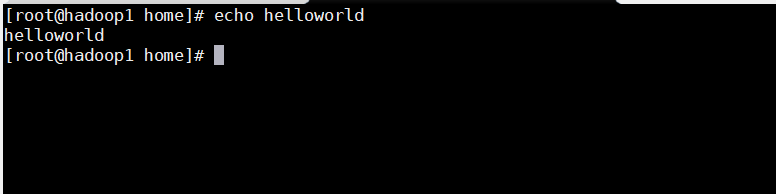
head 指令
head指令用于显示文件开头内容,默认情况下显示前10行内容;
-
基本语法
head 文件查看文件前10行内容;head -n 5 文件查看文件前5行内容,行数可以自行修改 -
应用案例
案例:查看/etc/profile的前5行内容;
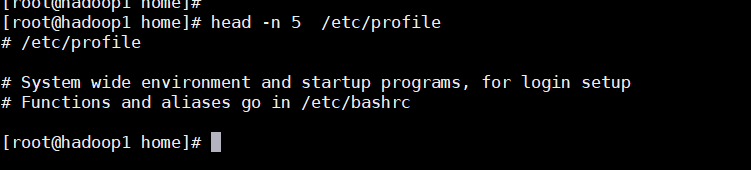
tail 指令
tail指令用于输出文件中尾部的内容,默认情况下显示后10行内容;
-
基本语法
tail 文件查看文件后10行内容tail -n 5 文件查看文件后5行内容tail -f 文件实时追踪文件的更新内容 -
应用案例
案例:查看/etc/profille 的最后5行;
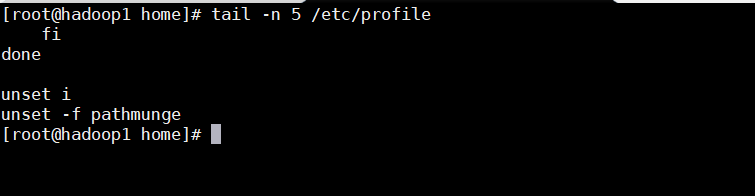
ln 指令
软链接也叫符号链接,类似于windows中的快捷方式,主要存放了链接其他文件的路径;
-
基本语法
ln -s [原文件或目录] [软链接名]- 给原文件创建一个软链接 -
应用实例
案例1:在/home目录下创建一个软链接linkToRoot,链接到/root目录;

案例2:删除软链接linkToRoot;

history 指令
history指令用于查看已经执行过的历史命令,也可以执行历史命令;
-
基本语法
history- 查看已经执行过的历史命令 -
应用案例
案例1:查看已经执行过的历史命令

案例2.显示最近执行过的10个命令

案例3:执行历史编号为182的指令;
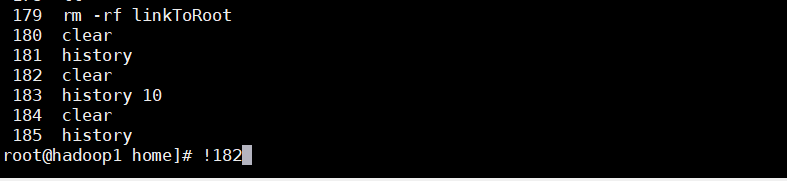
参考资料
1.韩顺平(老师)_Linux_视频公开课